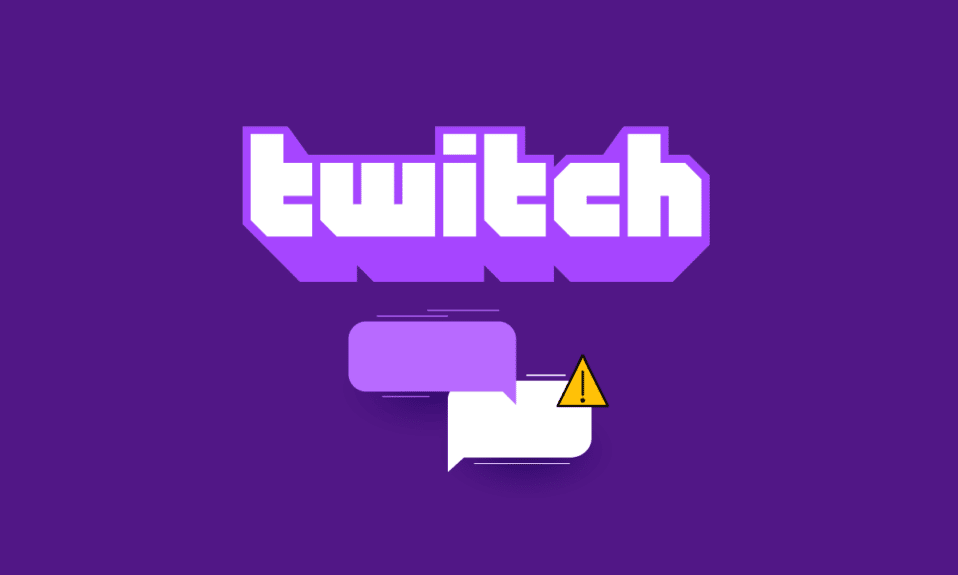
Twitch平台自推出以来,凭借其社区内丰富多样的媒体内容,持续吸引着大量用户和拥趸。聊天功能是该网站取得巨大成功的关键要素之一。然而,当您在观看喜爱的频道直播时遇到Twitch聊天功能无法正常工作的错误时,该怎么办? Twitch聊天可能已失效,导致您无法与频道上的其他观众或朋友进行互动。如果您能够理解此问题的根源,就可以相对轻松地解决Twitch无法连接到聊天的问题。这可能是由于您的流媒体浏览器或设备上的临时性故障所致。本文将探讨在Windows电脑上修复Twitch聊天功能失效的方法。
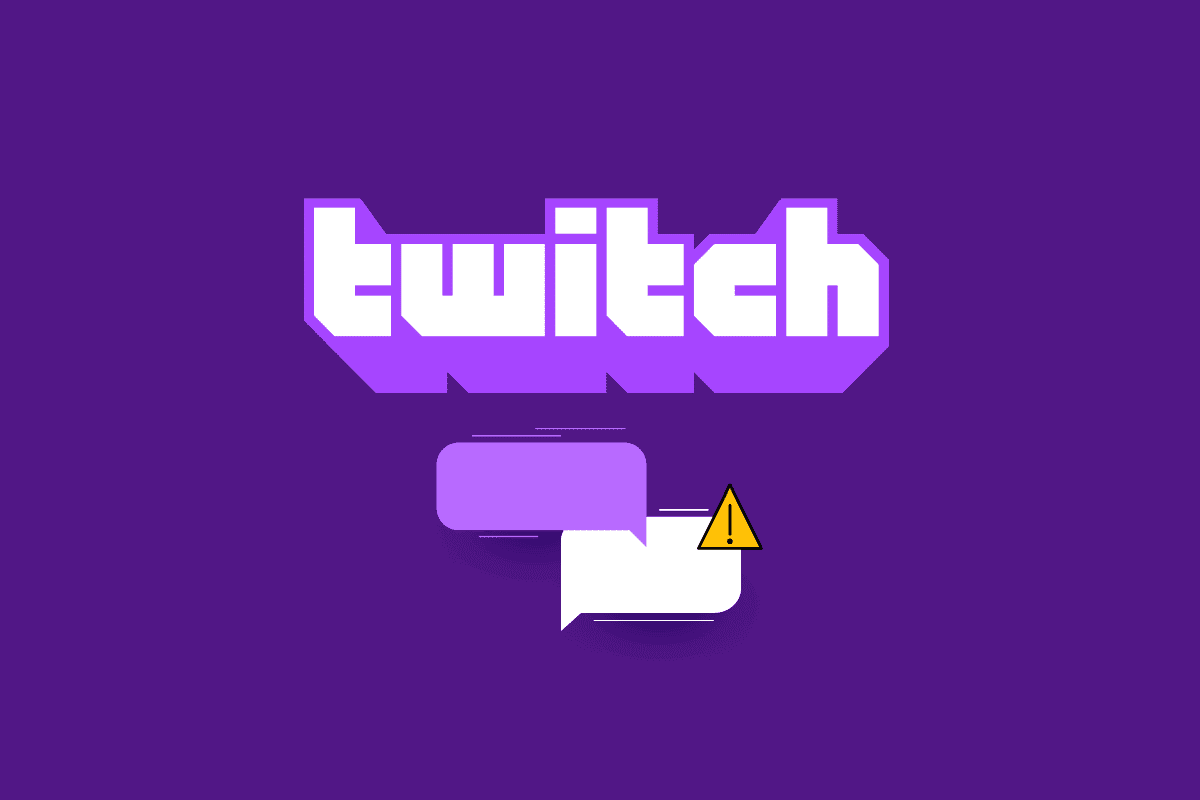
解决Twitch聊天连接问题的方案
以下部分将详细阐述Twitch网站上直播聊天功能可能无法正常运行的原因。
-
网络连接问题:您的Windows电脑连接的网络速度可能较慢,无法支持Twitch网站的正常运行。
-
浏览器相关问题:您正在使用的网络浏览器可能存在问题,例如安装了不良的浏览器扩展程序或缓存问题。这些工具和服务可能会干扰IRC频道的连接。
-
代理和VPN服务问题:您电脑上的VPN服务或代理可能会将Twitch网站视为潜在威胁,从而阻止您使用该网站。
-
页面脚本执行错误:Twitch网站的IRC会话需要页面脚本来检索。如果在执行网站的页面脚本时出现错误,则可能会遇到此问题。
在本部分中,您将学习到一些常见的故障排除方法,这些方法可以帮助您解决Twitch聊天功能无法正常工作的问题。请按照相同的顺序操作,以获得最佳的修复效果。
方法一:基本故障排除
要修复Twitch平台上的聊天错误,您可以尝试执行以下列出的基本故障排除步骤。
1A. 刷新页面
作为解决Twitch无法连接到聊天问题的首要步骤,您可以刷新打开Twitch网站的网页。您可以点击网页左上角的重新加载图标,或者同时按下Ctrl+R键来重新加载页面。
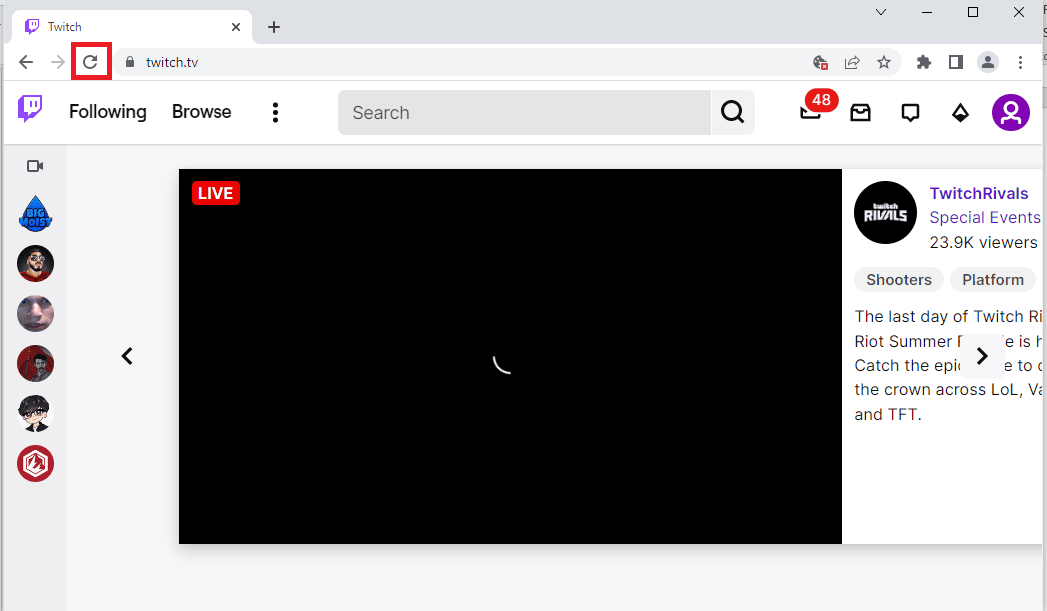
1B. 检查网络连接
下一步是检查您的网络连接速度是否足以支持Twitch网站。由于Twitch网站包含大量的媒体内容,因此您需要至少5 Mbps的互联网连接速度才能获得流畅的体验。
1. 使用左下角的Windows搜索栏,启动Google Chrome浏览器。

2. 访问Speedtest网站,并点击“开始”按钮来检测您的网络连接速度。
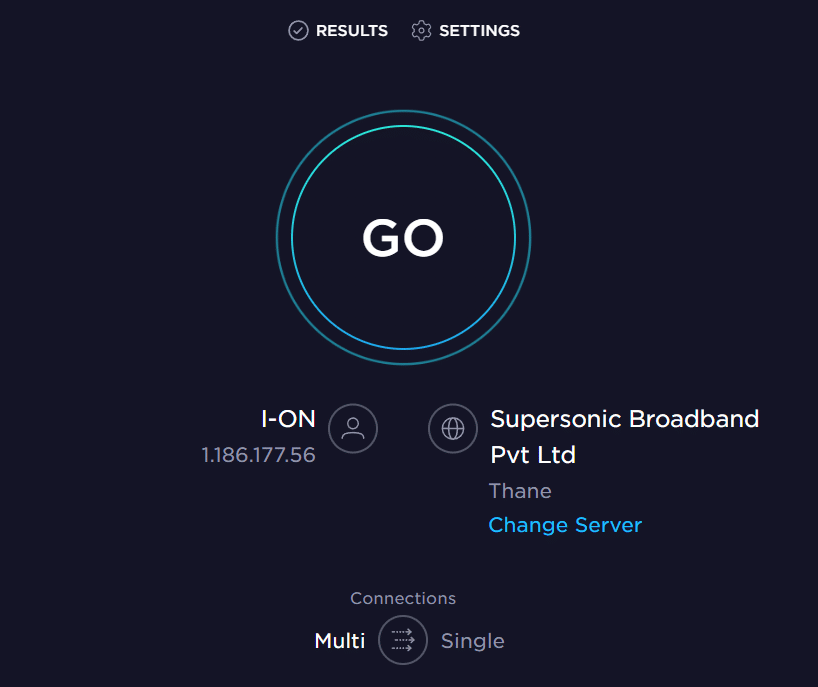
如果您的网络连接速度低于最低要求,您可以:
- 升级您的Wi-Fi网络套餐,或者
- 通过操作中心将您的Windows电脑连接到其他可用的Wi-Fi网络。
1C. 重启路由器
解决Twitch聊天功能失效的另一种方法是排除Wi-Fi路由器上的故障并清除互联网连接上的问题。您可以尝试重新启动路由器来达到此目的。
1. 找到路由器/调制解调器背面的电源按钮。
2. 按下按钮将其关闭。

3. 现在,断开路由器/调制解调器的电源线,等待电容器完全放电。
4. 然后,重新连接电源线,等待约一分钟后再次启动设备。
5. 等待网络连接重新建立,然后再次尝试登录。
1D. 切换网络浏览器
您可以尝试解决Twitch无法连接到聊天问题的另一种方法是在您的Windows电脑上使用其他网络浏览器。您可以使用Windows搜索栏来启动任何其他网络浏览器,例如Mozilla Firefox或Microsoft Edge。
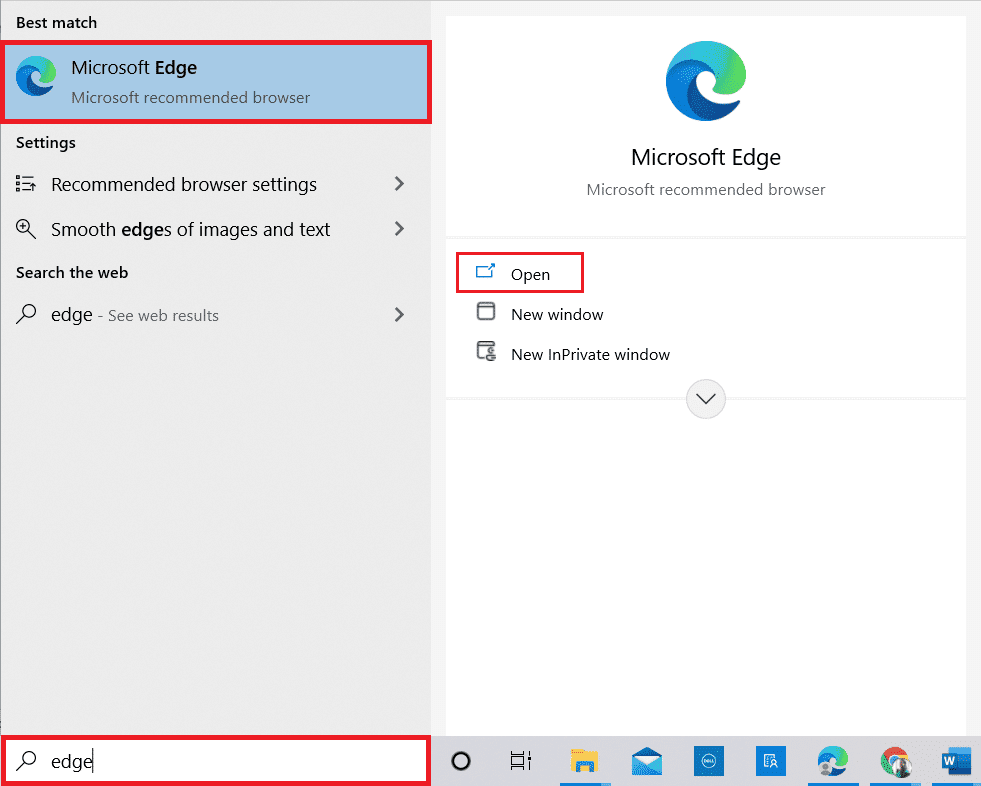
1E. 尝试隐身模式(Google Chrome)
如果您使用的是Google Chrome浏览器,一种修复Twitch聊天无法正常工作的错误的方法是使用浏览器的隐身模式。这将禁用所有网络扩展程序并清除历史记录,有助于您在Twitch网站上进行直播,而不会出现任何故障。您可以通过此处提供的链接了解如何在Google Chrome浏览器中打开隐身模式。

1F. 检查Twitch服务器
使用Twitch平台聊天功能时,可能发生的另一个常见错误原因是服务器维护。您可以在默认网络浏览器上查看Twitch服务器的状态,以检查问题是否与Twitch平台本身有关。
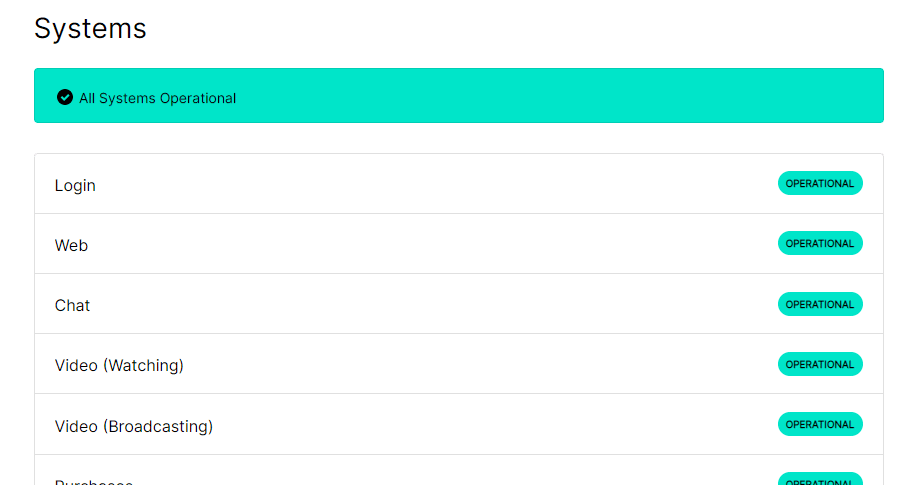
1G. 重新登录Twitch帐户
您可以尝试退出您的Twitch帐户,然后再重新登录来修复错误。
1. 从Windows搜索栏中打开Google Chrome浏览器。
2. 访问Twitch网站,点击右上角的个人资料图标,然后点击注销选项。
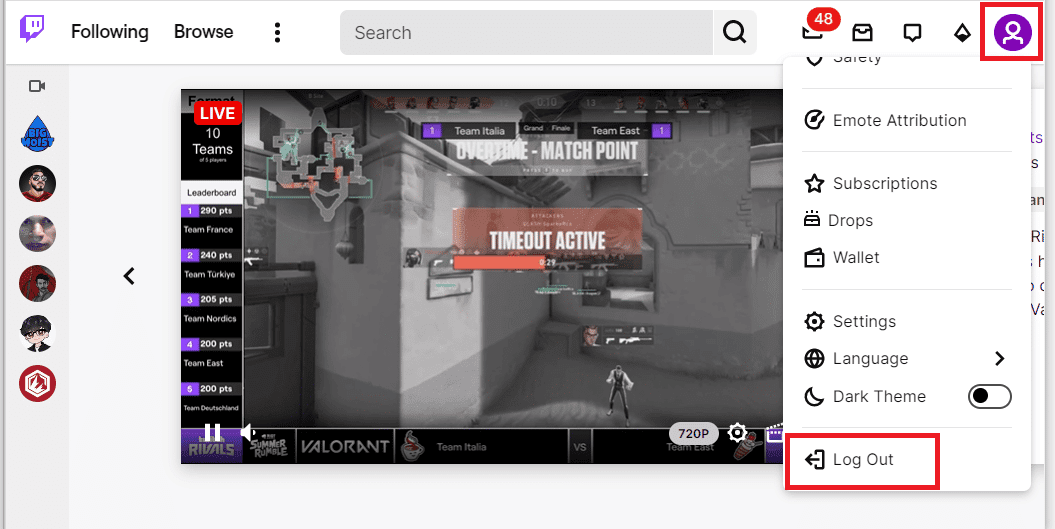
3. 使用搜索栏重新启动Google Chrome浏览器,并打开Twitch网站。
4. 点击右上角的登录按钮。
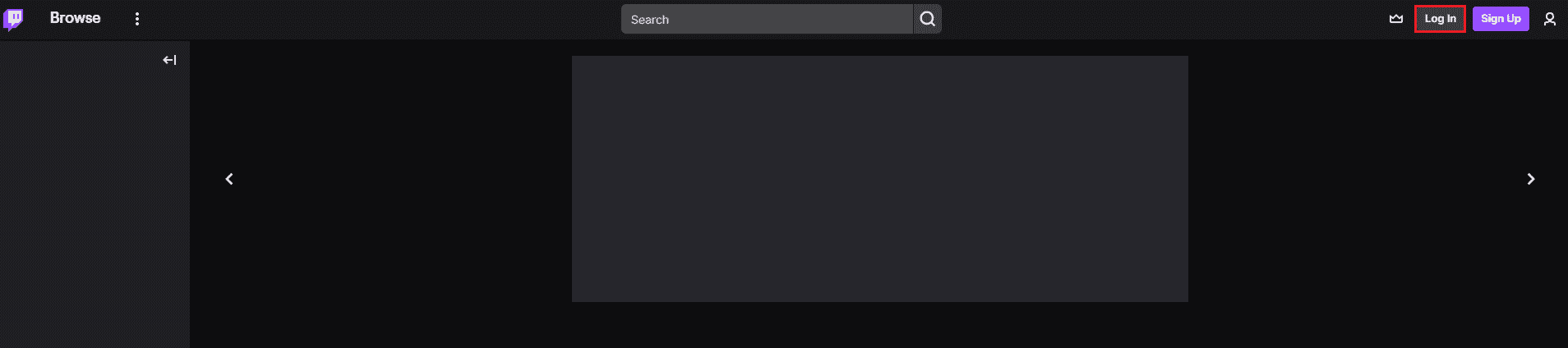
5. 在登录界面中,输入您的Twitch帐户凭据,并点击登录按钮。
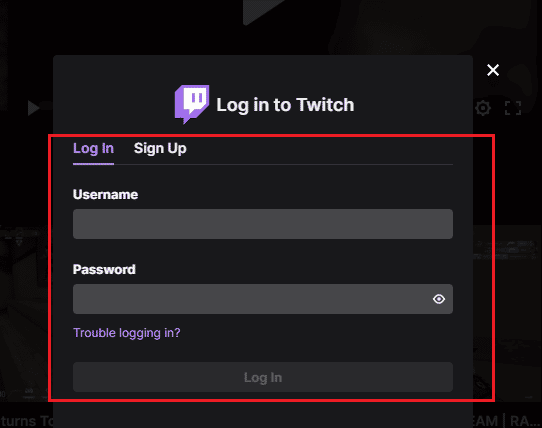
1H. 在Twitch中允许Cookie
要修复Twitch无法连接到聊天的错误,您需要在Twitch平台或Google Chrome浏览器上允许cookie。
1. 打开Google Chrome浏览器。
2. 导航至Twitch网站,并点击URL地址旁边的锁定图标。
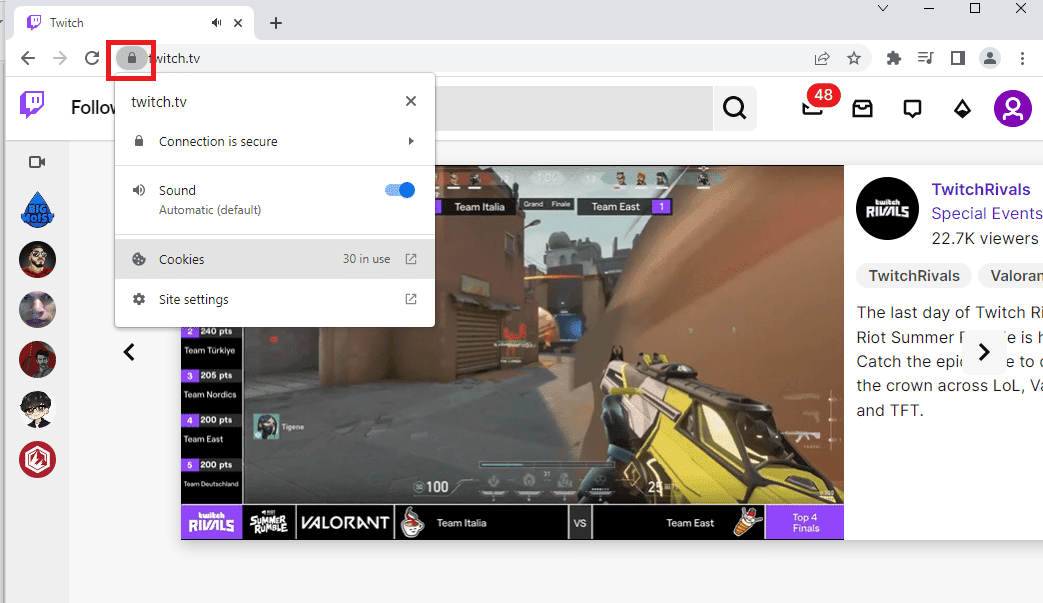
3. 点击“Cookie”选项以显示“正在使用的Cookie”窗口。
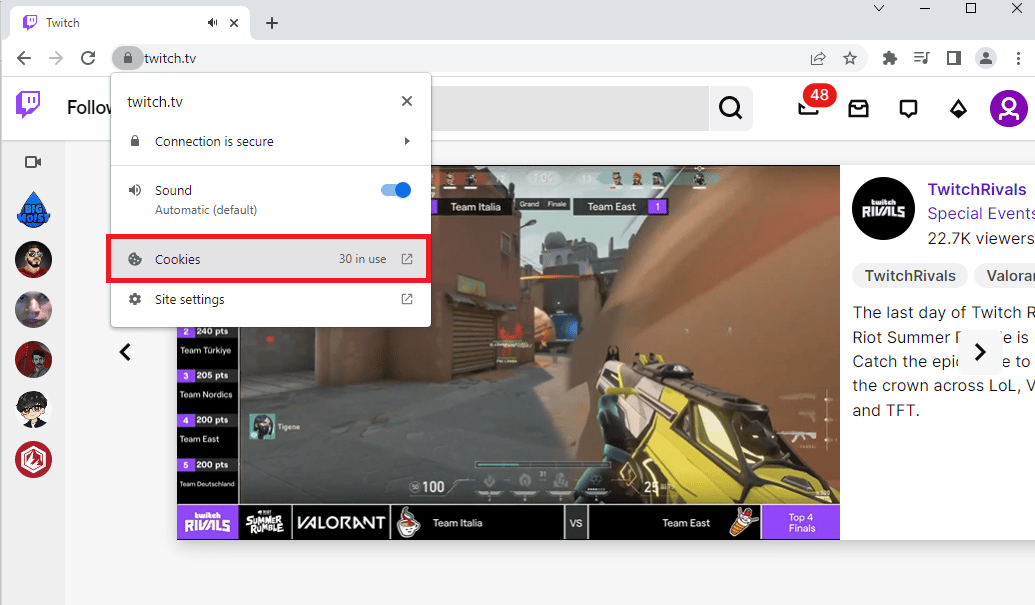
4. 移动到“阻止”选项卡,单独选择cookie,然后点击“允许”按钮。
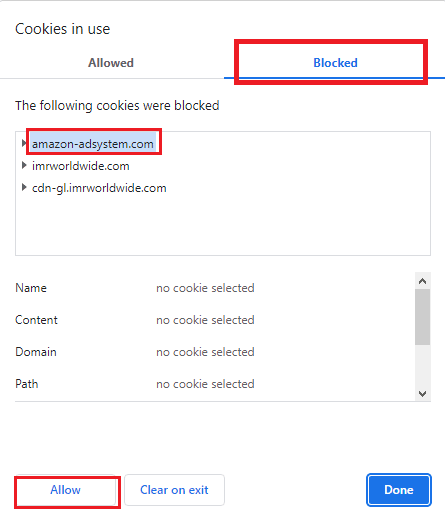
5. 启用所有cookie后,点击“完成”按钮。
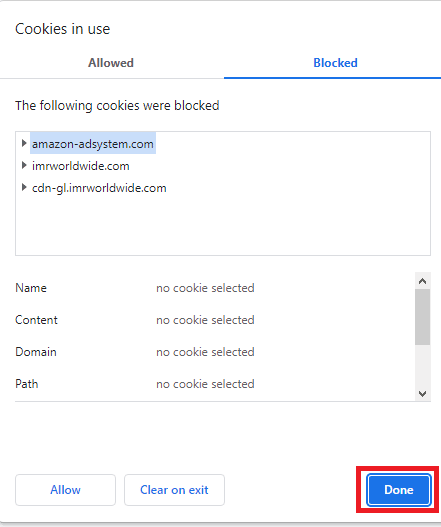
6. 完成更改后,点击“重新加载”按钮以刷新Twitch网站。
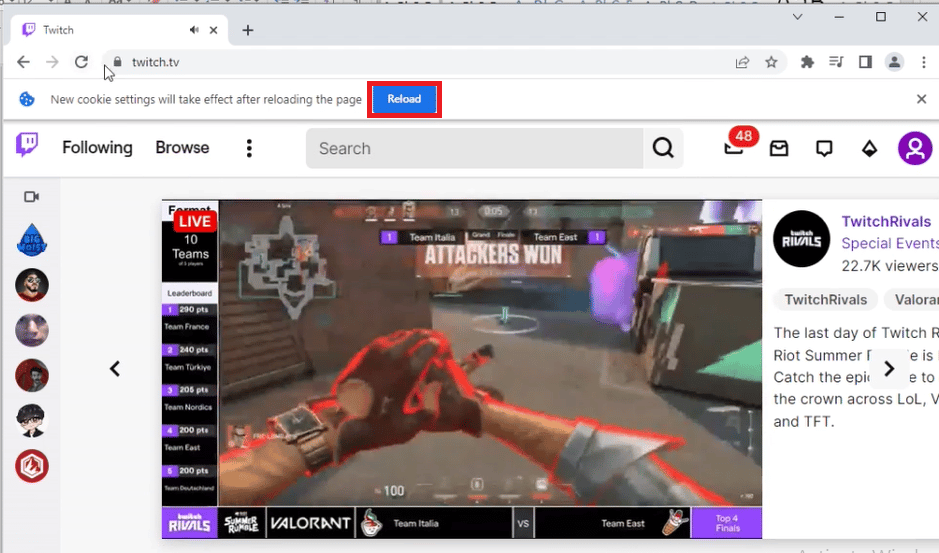
1I. 禁用浏览器扩展
您可以禁用Google Chrome浏览器上的网络扩展程序,以修复Twitch网站上的Twitch聊天功能失效错误。
1. 启动Google Chrome浏览器,并点击三个垂直点,就像之前的方法一样。
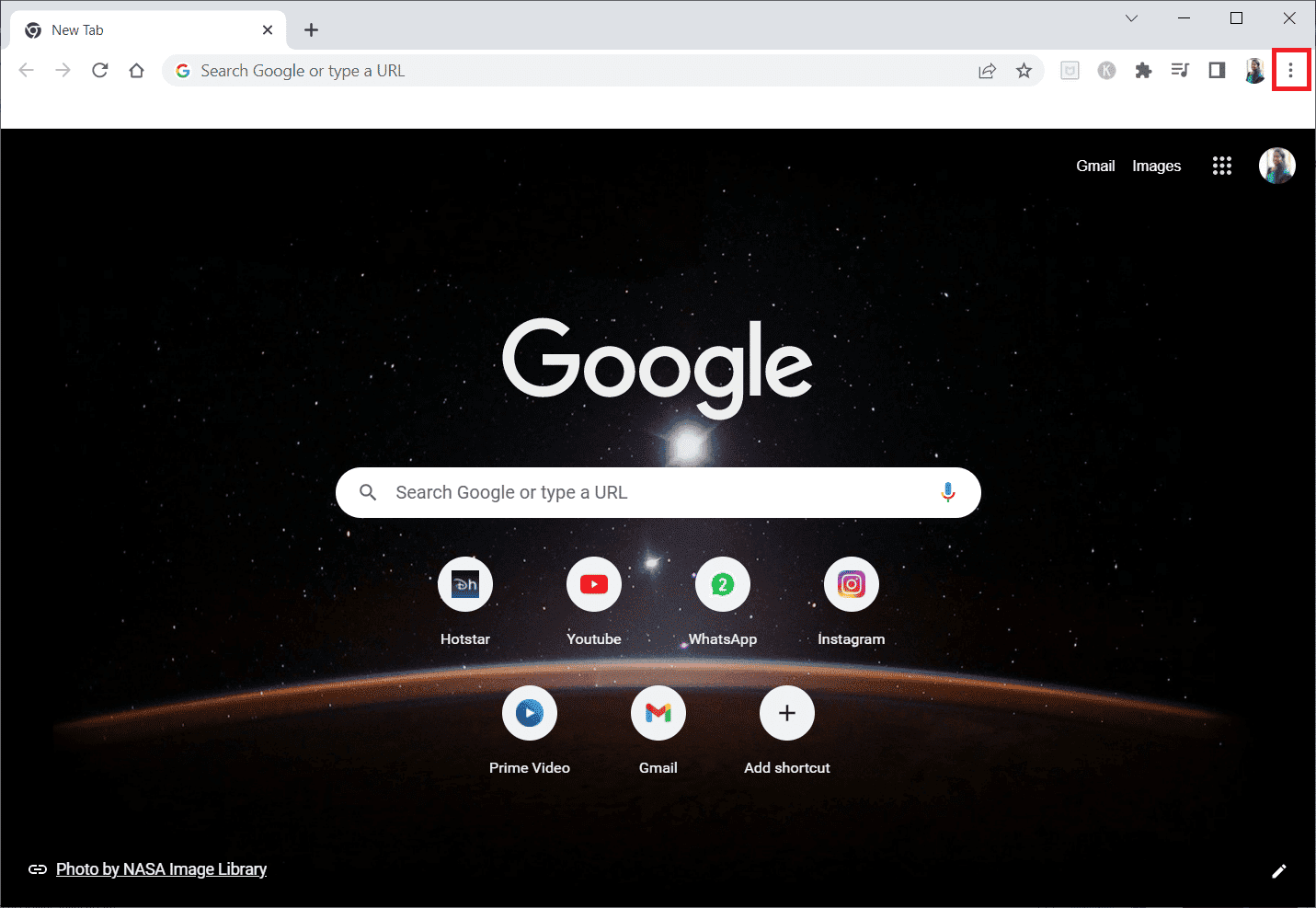
2. 点击“更多工具”,然后选择“扩展程序”。
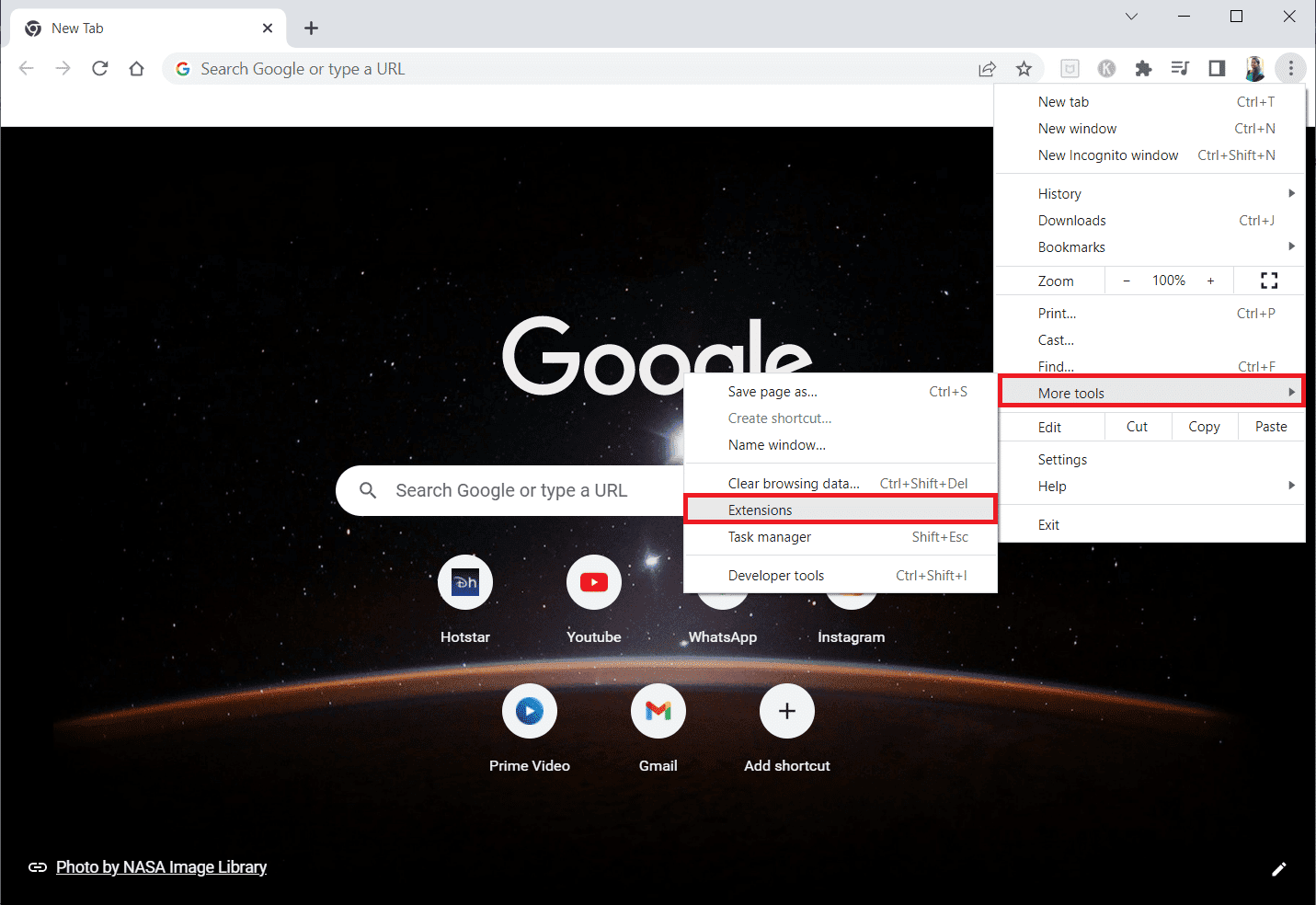
3. 关闭未使用扩展的开关。这里以Google Meet Grid View为例。
注意:如果网络扩展不是必需的,您可以通过点击“移除”按钮将其删除。
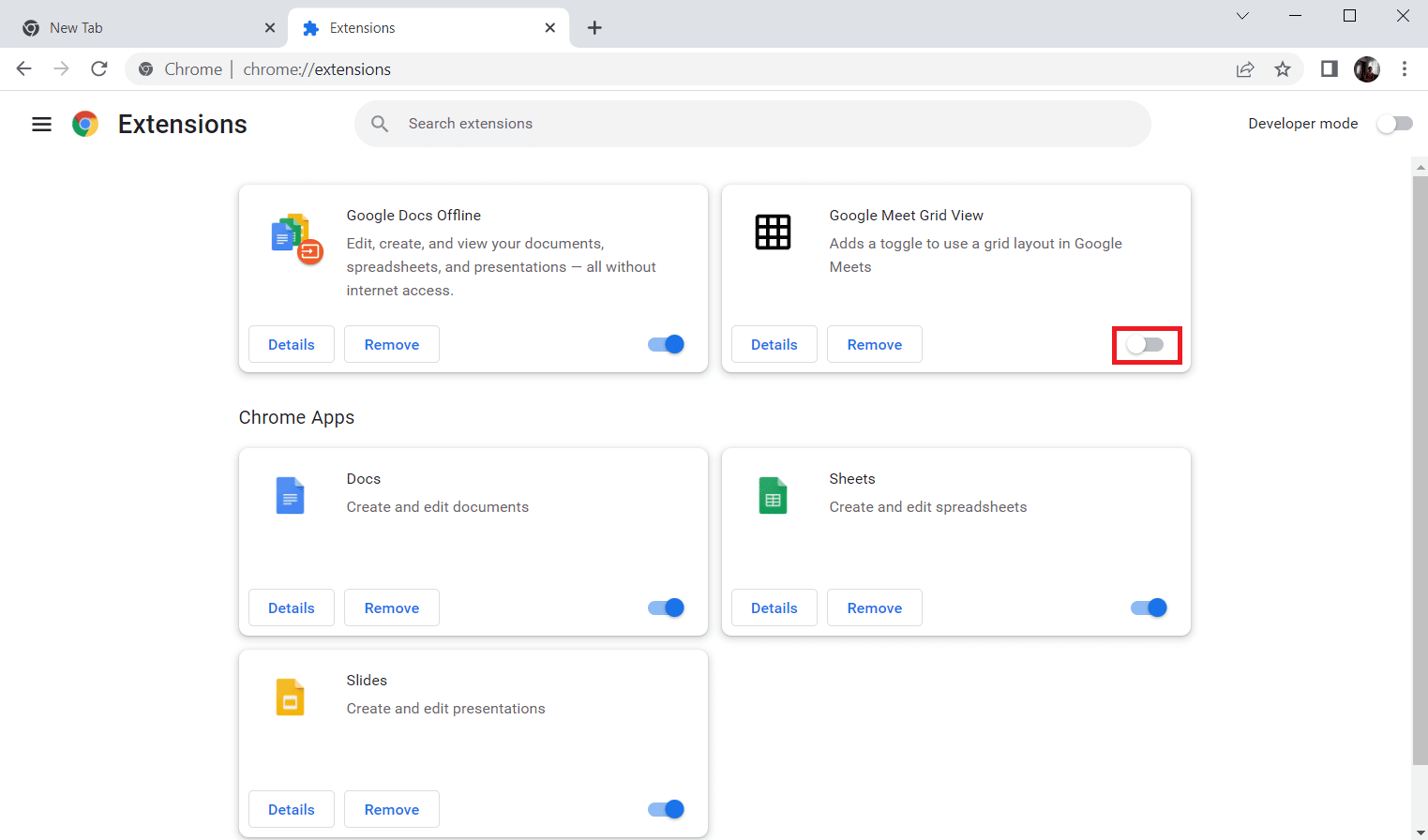
1J. 清除浏览器缓存和Cookie
解决Twitch无法连接到聊天问题的另一种方法是清除Google Chrome浏览器上的所有缓存数据和cookie。这将减少加载Twitch网页的延迟。您可以通过此处提供的链接了解如何清除浏览器的缓存数据和cookie。
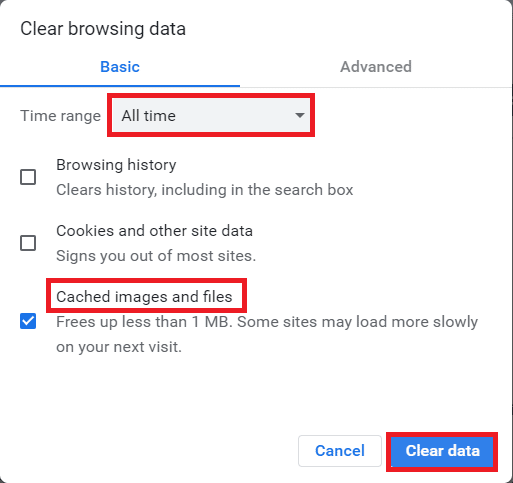
1K. 禁用VPN和代理服务器
Twitch网站上的Twitch聊天功能无法正常工作的另一个可能原因是您在电脑上使用的VPN服务或代理。要解决此问题,您可以按照此处链接中给出的步骤,在您的电脑上禁用Windows 10上的VPN和代理服务器。
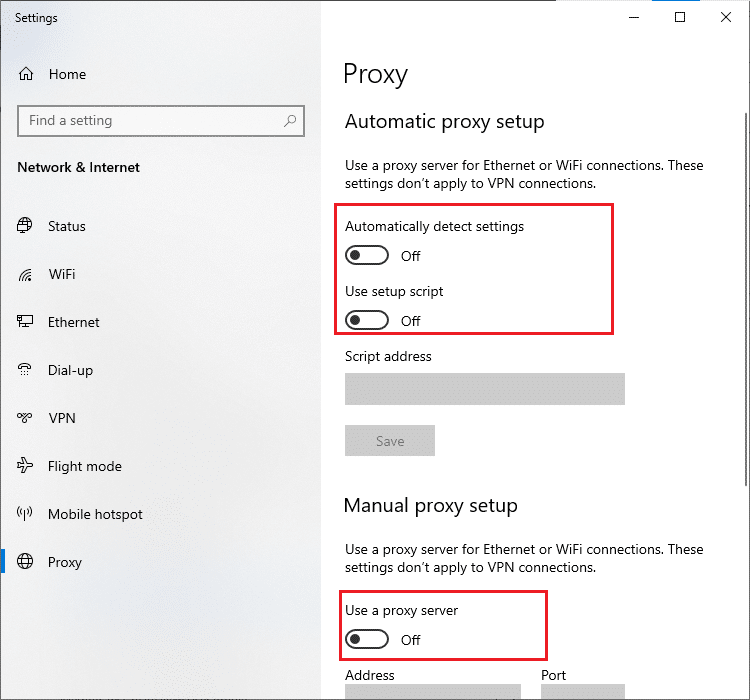
1L. 更改DNS设置
有时,您的Windows电脑的DNS(域名系统)可能是导致此错误的原因。您可以通过此处提供的链接,更改电脑上的DNS设置来解决此问题。
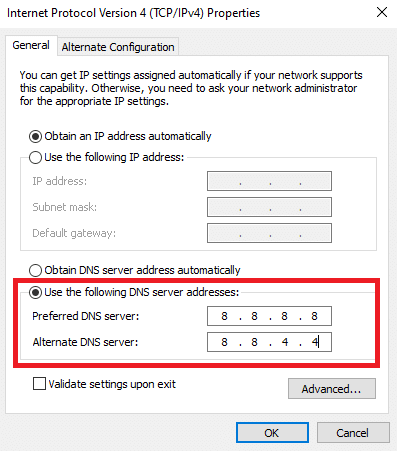
1M. 重置DNS缓存
解决此错误的另一种方法是将Windows电脑上的DNS缓存重置为其默认设置。通过此处提供的链接,您可以了解在电脑上重置DNS缓存的方法。
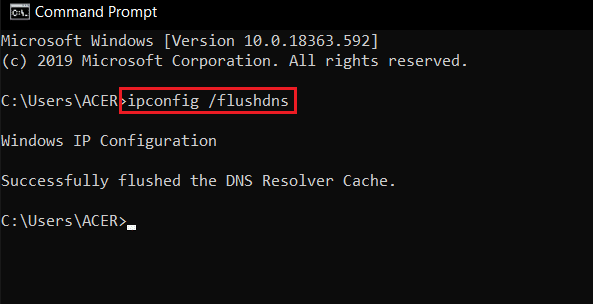
方法二:折叠并重新展开聊天面板
解决Twitch无法连接到聊天问题的另一个基本方法是修复聊天窗口的故障。您可以尝试在Twitch网站上折叠并重新展开聊天面板。
1. 打开Twitch网站并观看您想看的频道直播。
2. 点击“直播聊天”面板上的折叠按钮。
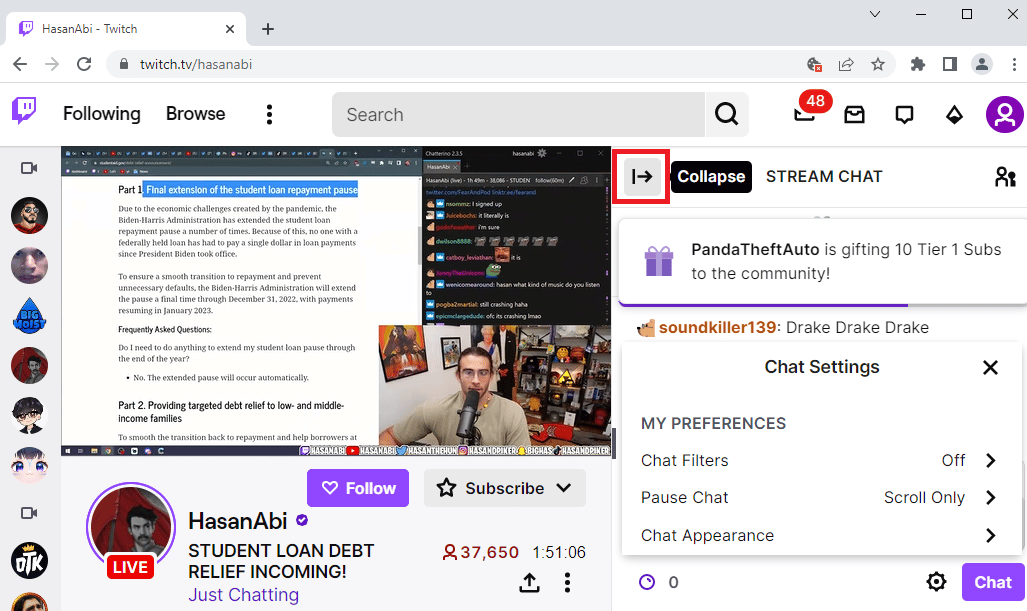
3. 点击展开按钮,重新展开Twitch网站上的聊天面板。
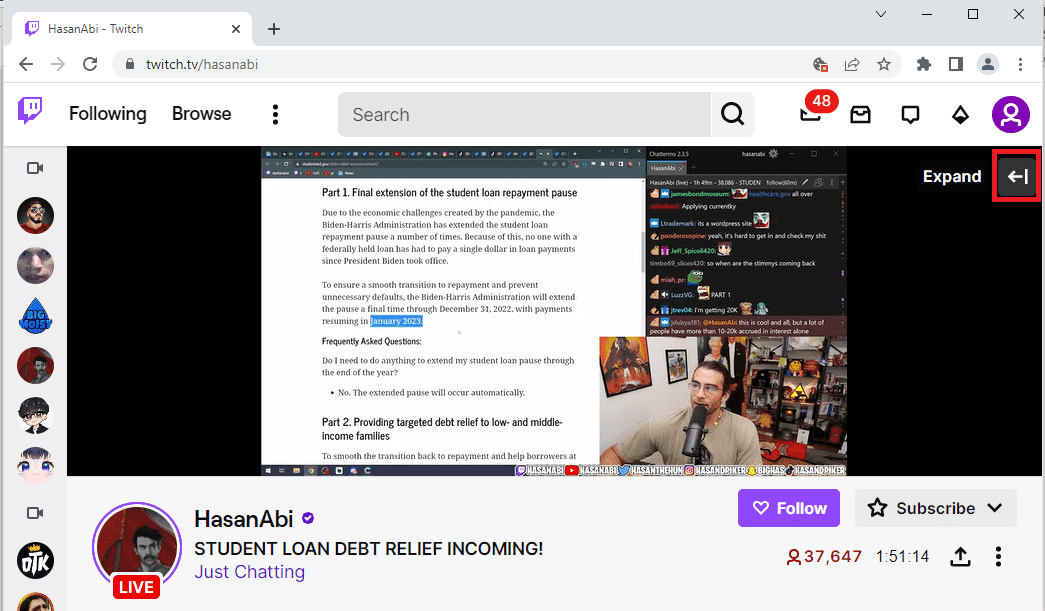
方法三:使用弹出式聊天功能
如果您无法使用Twitch网站频道上的聊天面板,可以使用弹出式聊天窗口。
1. 导航至Twitch网站并观看网站上的任何频道直播。
2. 点击“直播聊天”面板中的聊天设置选项。
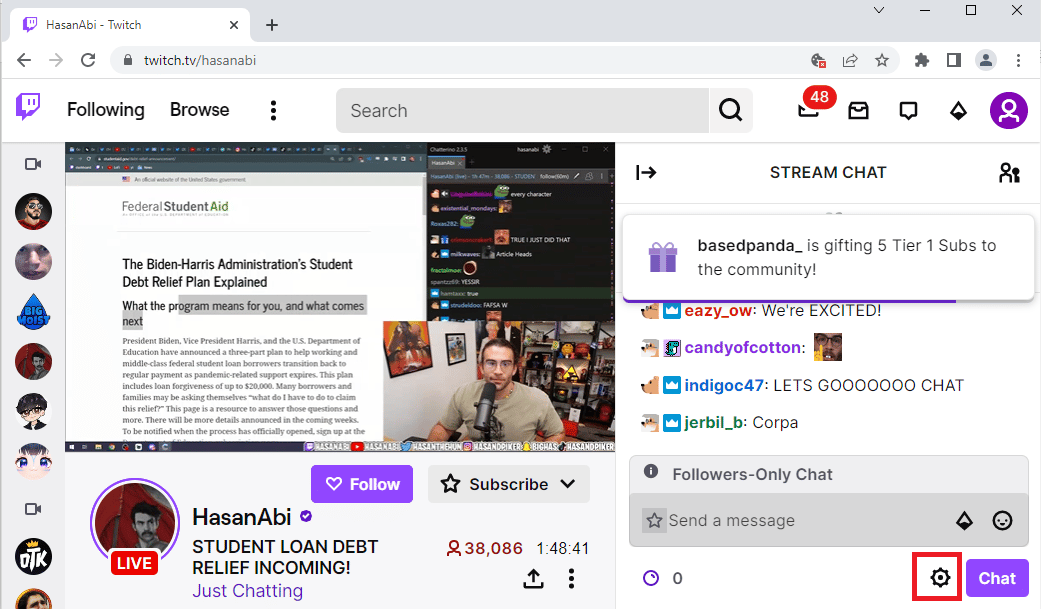
3. 点击显示列表中的“弹出式聊天”选项。
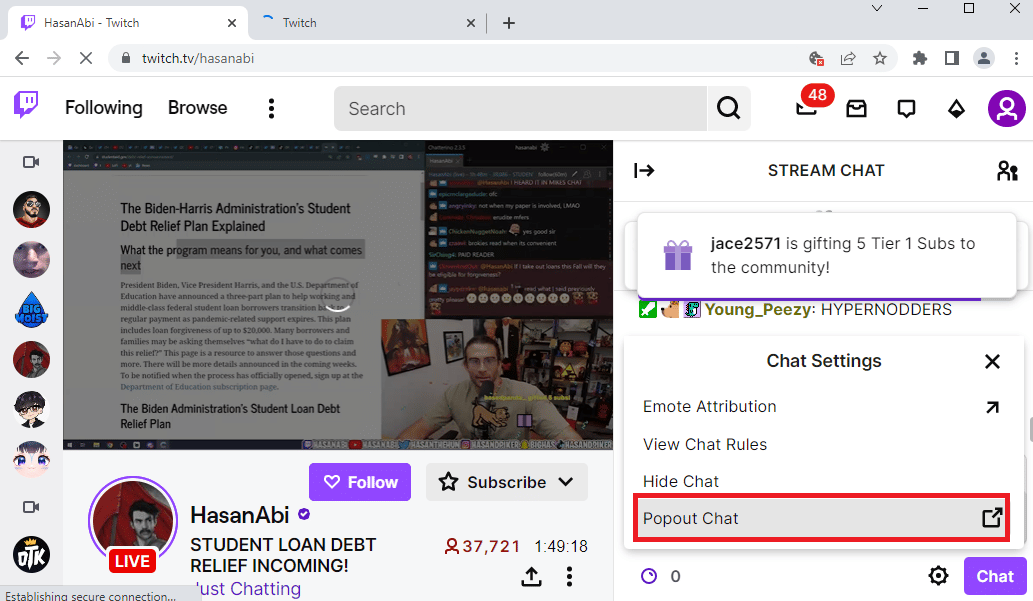
4. 您可以看到“直播聊天”弹出到浏览器的下一个窗口。
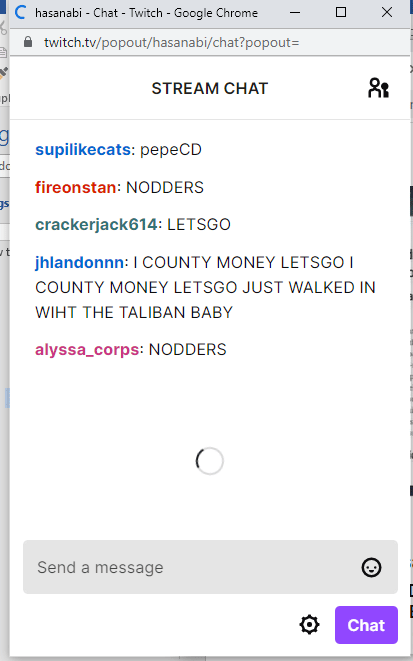
方法四:禁用GIF表情
导致Twitch聊天功能失效错误的另一个可能原因是聊天中的动画或GIF表情。由于这些是需要更多图形的媒体内容,因此聊天可能会被挂起。您可以完全禁用GIF表情以修复Twitch无法连接到聊天的错误。
1. 打开Google Chrome浏览器。
2. 前往Twitch网站并观看任何频道的直播。
3. 点击聊天窗口右下角的聊天设置选项。
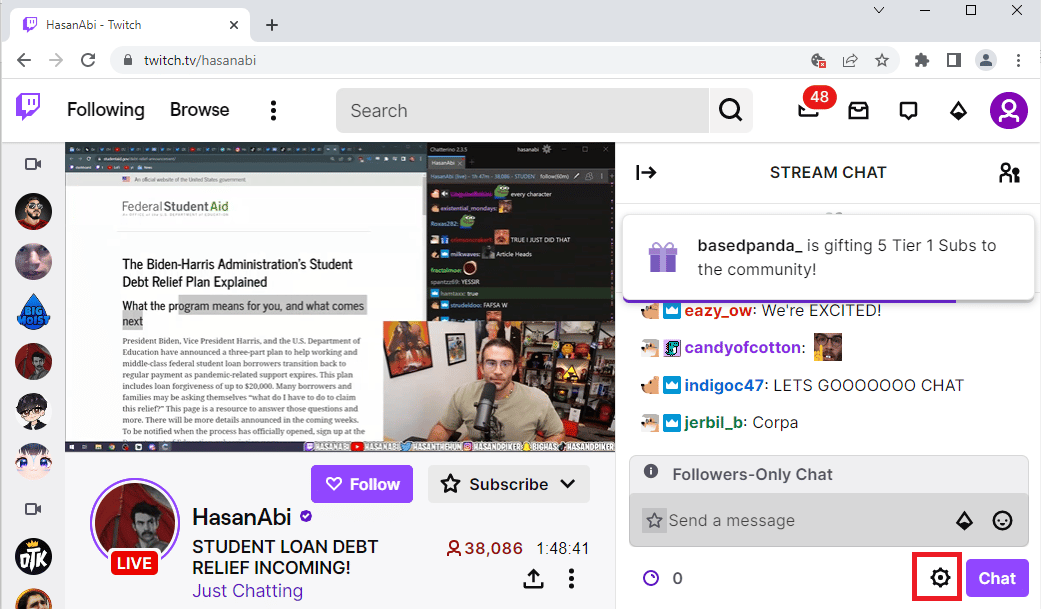
4. 点击弹出列表中的“聊天外观”选项。
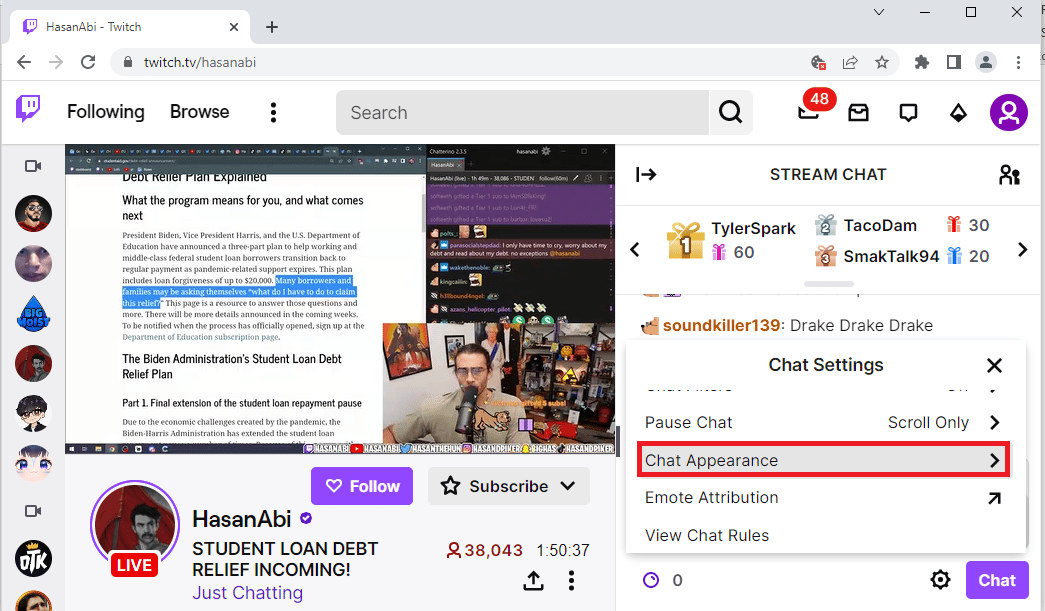
5. 关闭“表情动画”选项以禁用GIF表情。
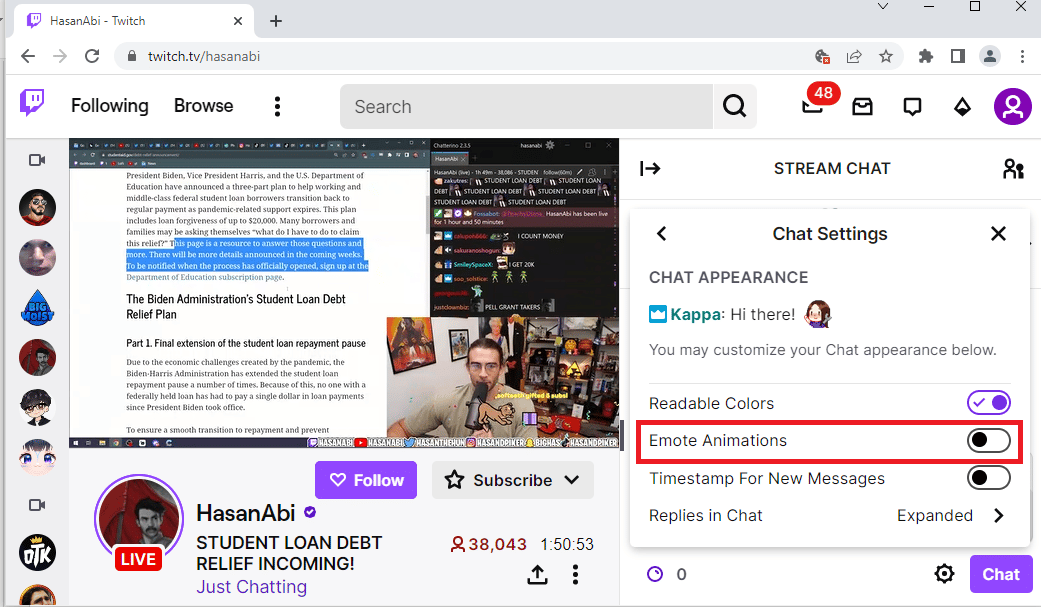
方法五:将Twitch网站列入白名单
如果在网络浏览器上观看网站直播时,导致Twitch聊天功能失效的错误,您可以检查网络扩展程序AdBlock的设置。在使用AdBlock扩展程序时,Twitch网站可能会被添加到拒绝列表中。您可以通过以下两种方法中的任何一种来修复此错误:
选项一:禁用AdBlock网络扩展
您可以按照之前解释的禁用网络扩展的步骤,暂时禁用AdBlock网络扩展。
选项二:将Twitch网站添加到白名单
您可以将Twitch网站添加到AdBlock扩展程序的白名单中。
1. 访问Twitch网站,然后点击顶部栏中的扩展选项。
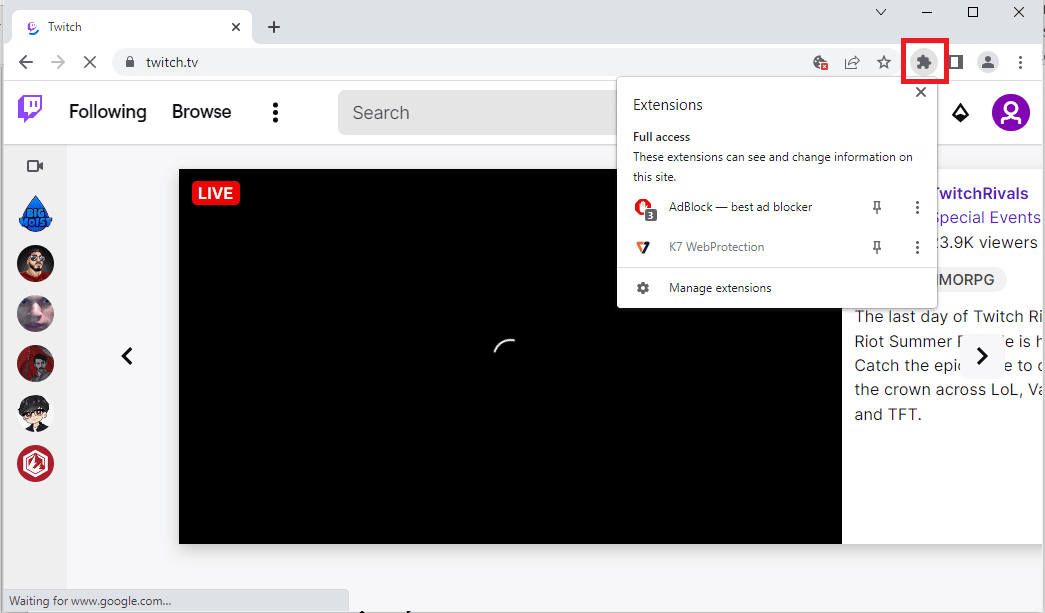
2. 点击“AdBlock – 最佳广告拦截器”扩展。
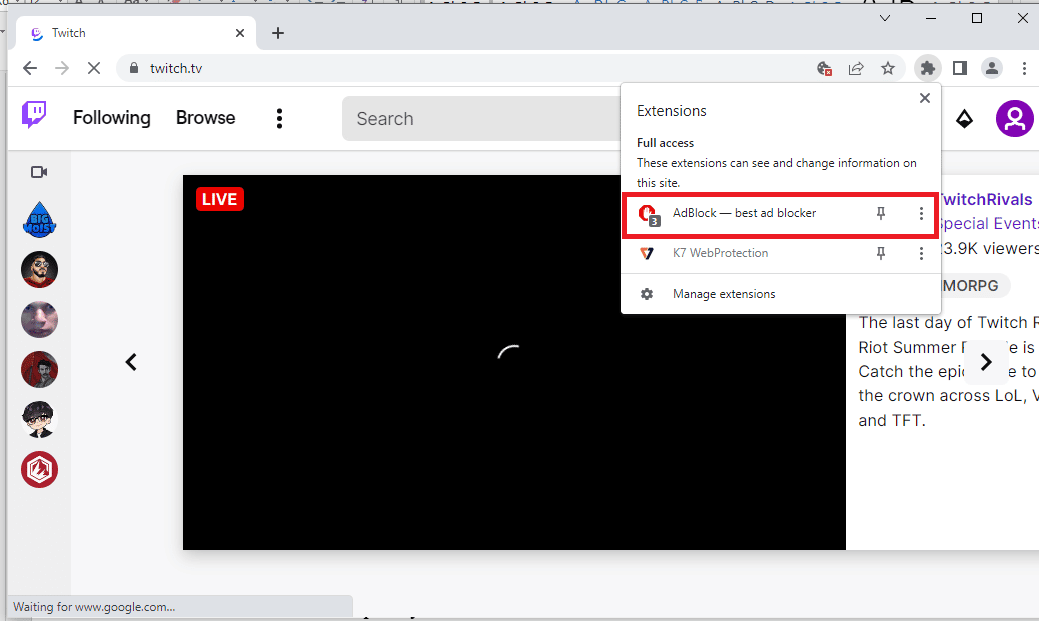
3. 点击“在此站点上暂停”部分中的“始终”按钮,将Twitch网站添加到白名单。
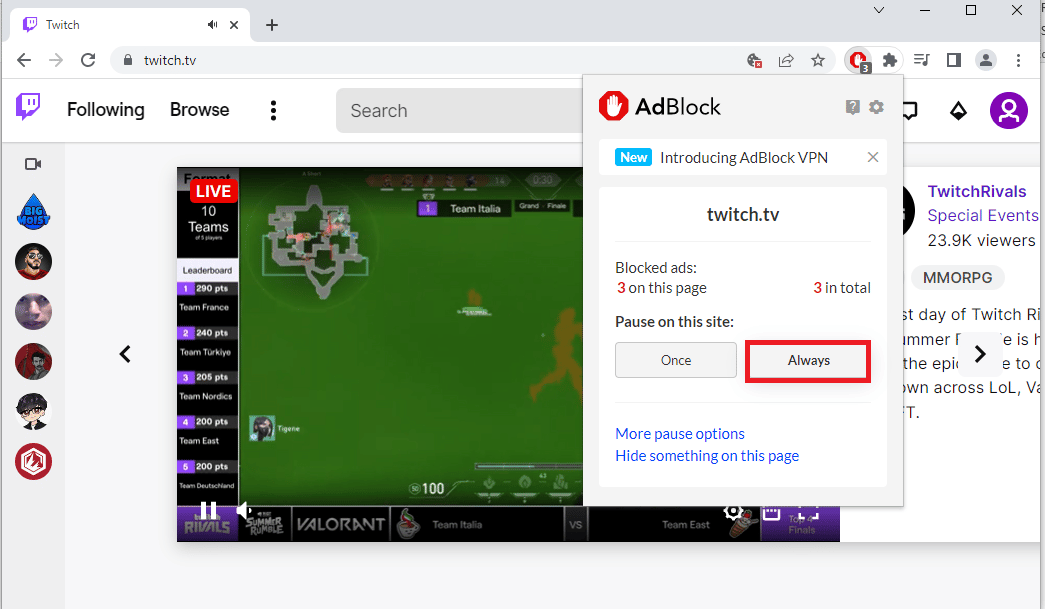
方法六:使用Twitch应用程序
如果您在使用网站时遇到Twitch无法连接到聊天的问题,您也可以使用Twitch的Windows专用应用程序。这将允许您使用所有功能,并且可以轻松解决错误。
1. 启动Google Chrome浏览器。
2. 打开Twitch应用程序官方网站,然后点击下载按钮。
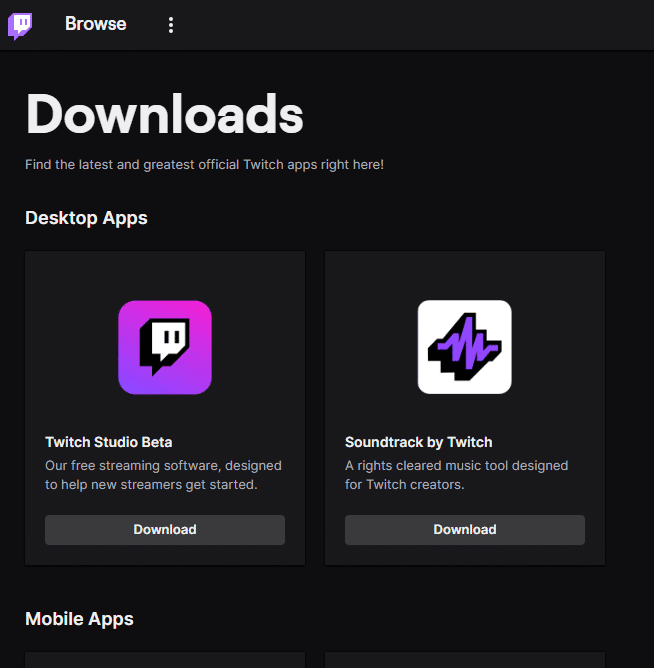
3. 双击下载的文件来运行Twitch可执行文件。
4. 点击“安装”按钮,然后点击“是”按钮授予管理员权限。
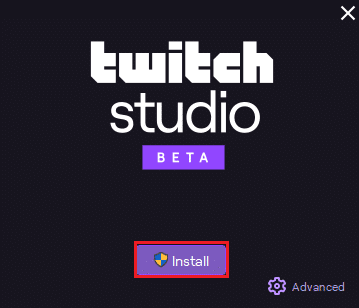
5. 点击屏幕说明中的“下一步”按钮,然后点击最终窗口中的“完成”按钮。
方法七:联系Twitch支持
作为了解如何解决问题的最后手段,您可以联系Twitch社区的支持团队。使用默认浏览器上的链接,在表单中提供所需信息并解决错误。您应该会在一周内收到一封回复邮件,详细说明错误的解决方案和原因。
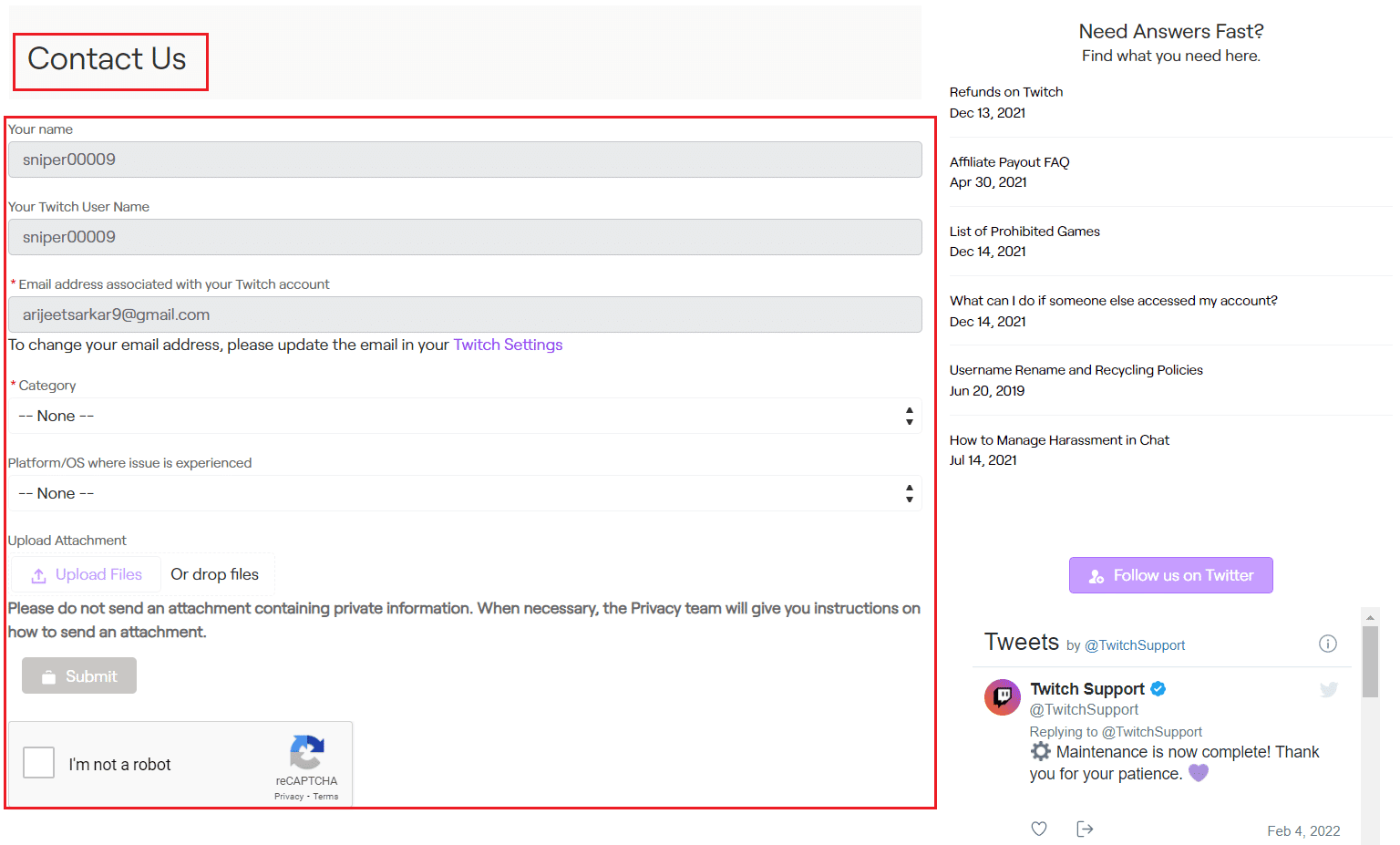
***
本文详细介绍了修复Twitch无法连接到聊天问题的方法。请在评论区告诉我们哪种方法对您有效。欢迎您在评论中提出您的建议和疑问。